u盘拒绝访问怎么解决
时间:2024-01-31 | 作者: | 阅读:0u盘拒绝访问怎么解决
1、当插入U盘后如果无法对其进行访问时,我们可以打开其“属性”窗口,
切换到:“安全”选项卡,从中就可以获取相关帮助,点击“编辑”按钮。
2、接下来将打开如图所示的“权限”界面,在此点击“添加”按钮,
通过“用户和组‘界面添加”Everyone“用户到权限列表中即可解决。
3、当然,U盘文件系统错误,也会造成无法访问U盘的问题,对此右击Windows菜单,
选择”运行“项,并输入CMD进入命令提示符界面。
4、从打开的命令提示符界面中,输入CHKDSK /f H: 命令,就可以自动完成U盘文件系统的修复,同时对问题文件进行转换保存。
5、在修复U盘过程中,如果不小心造成了数据的丢失问题,则可以通过如图所示的数据恢复工具尝试进行恢复。
6、同时,我们还可以借助Windows系统所提供的U盘或磁盘检测工具,如图所示,利用磁盘检测工具对U盘硬件进行检测及修复。
7、当以上方法都无法完成相关操作时,我们可以借助U盘量产工具实现对相关U盘系统及硬件低格操作。
8、通过芯片检测工具获取U盘
来源:https://www.somode.com/jiaocheng/3199.html
免责声明:文中图文均来自网络,如有侵权请联系删除,心愿游戏发布此文仅为传递信息,不代表心愿游戏认同其观点或证实其描述。
相关文章
更多-

- 闪存价格太离谱:PNY直接取消所有优惠
- 时间:2025-11-12
-

- 仅3g!Sandisk发布全球最小1TB USB-C闪盘:读取速度400MB/s
- 时间:2025-11-06
-

- u盘不小心格式化了怎么恢复
- 时间:2025-08-11
-
- u盘可以连接手机吗
- 时间:2024-02-02
-
- vaio笔记本怎么使用
- 时间:2024-02-02
-

- usboot怎么修复u盘
- 时间:2024-01-30
-

- 固态u盘和移动固态硬盘哪个好
- 时间:2024-01-30
-

- 最好的u盘pe系统推荐哪个版本的比较好用一点
- 时间:2024-01-30
精选合集
更多大家都在玩
大家都在看
更多-

- 永劫无间无拘乐园影棚怎么玩
- 时间:2026-01-09
-

- 心冷心碎的网名男生霸气(精选100个)
- 时间:2026-01-09
-

- 街机恐龙黄帽技能加点教程
- 时间:2026-01-09
-

- 漫画台怎么发布原创作品?漫画台发布原创作品教程
- 时间:2026-01-09
-

- 小米科技年货节启动:小米17标准版最高降300元,最低4299元起
- 时间:2026-01-09
-
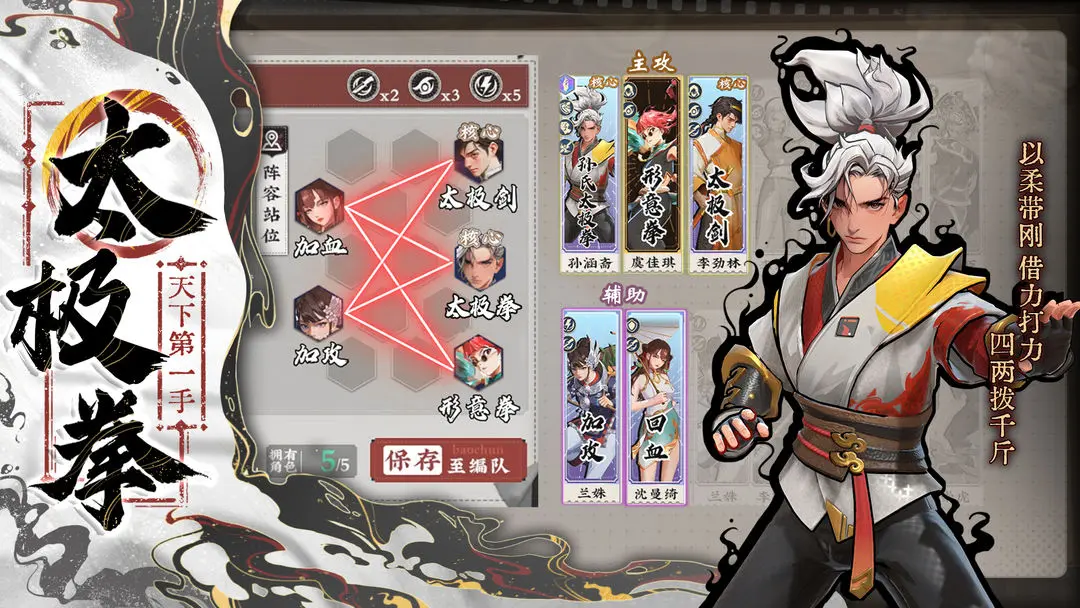
- 武道风云礼包码领取攻略
- 时间:2026-01-09
-

- 自渡男生网名好听吗(精选100个)
- 时间:2026-01-09
-
- 生存33天机甲战士技能介绍
- 时间:2026-01-09
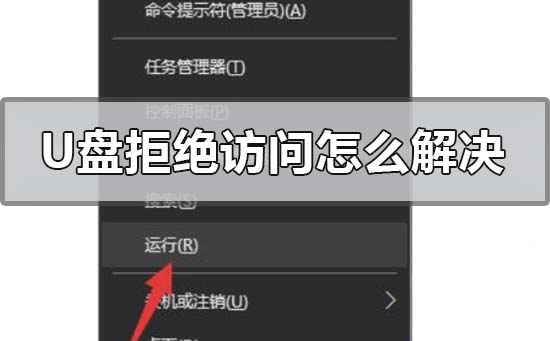

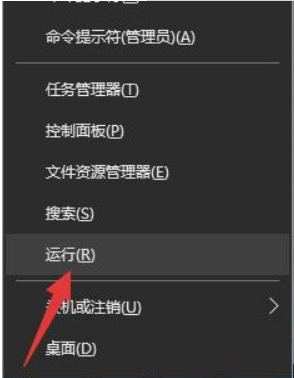
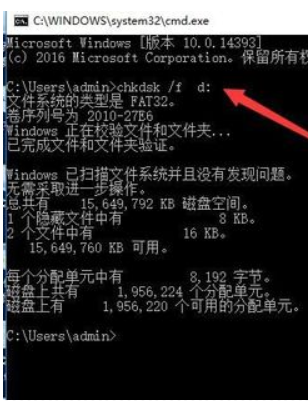

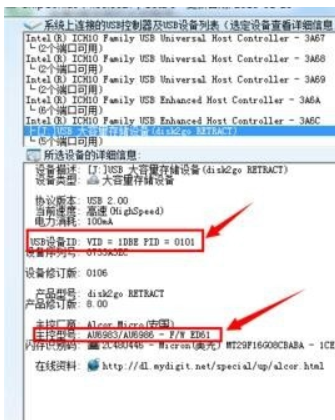


![《这是我的土地》 v1.0.3.19014升级档+未加密补丁[ANOMALY] v1.0.3.19014](https://img.wishdown.com/upload/soft/202601/04/1767522369695a4041041f4.jpg)










